萬盛學電腦網 >> 圖文處理 >> Photoshop教程 >> ps調色教程 >> PS調出婚紗照紫色色調效果圖
PS調出婚紗照紫色色調效果圖
紫色色調
紫色色調是恆久不敗的浪漫色調,本教程的比較適合色調比較統一的照片。調色的時候只要用吸管吸要變色的部分,然後可以隨意改變顏色。有點類似於色相/飽和度的功能,調色非常快捷。
以下引用的圖片來自與POCOer凌夏 的作品《幸福聽得見》

1、打開素材,Ctrl+J復制一層養好P圖的習慣。模式選柔光,為圖層副本添加蒙板,用黑色畫筆,不透明度在32%左右,在圖片的亮部和暗部塗抹幾下,防止結塊(說明:柔光的效果是加強色調),效果如圖:

2、新建一層,按Ctrl+Shift+Alt+E蓋印圖層,執行顏色替換(圖像 > 調整 > 替換顏色),然後用吸管點選綠色部分(說明:顏色替換顧名思義就是把你不想要的顏色替換成你想要的顏色),添加個蒙板,擦掉不需要的部分,參數和效果如圖:

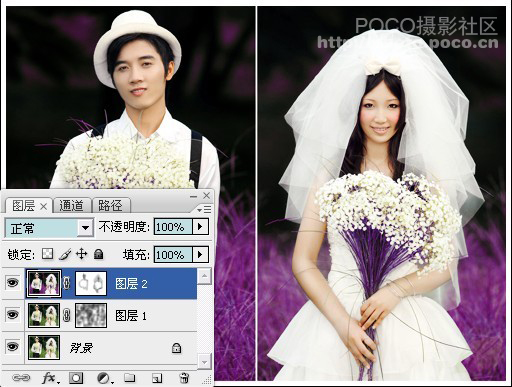
3、新建一層,蓋印圖層,簡單的銳化一下,再進行色彩平衡,參數和效果如圖:
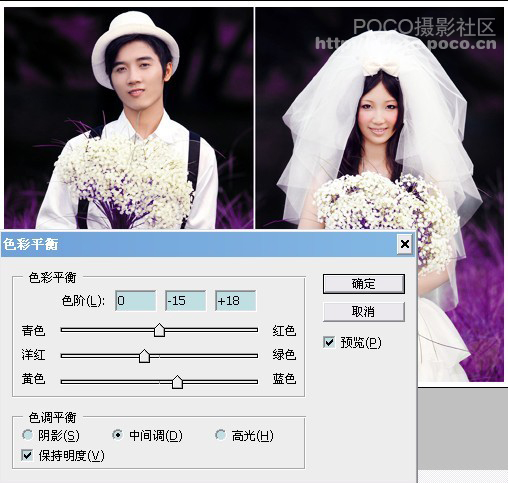
4、調整通道混和器(綠通道),參數如圖:
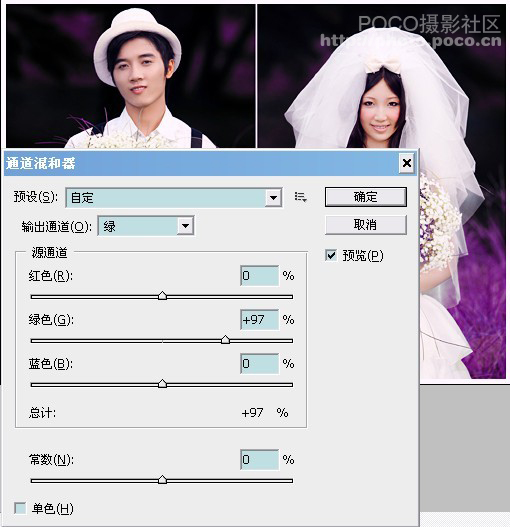
5、選擇畫筆,點 窗口 > 筆畫,如以下選擇筆畫類型與設置,在畫面中畫出浪漫白點,畫多了可用橡皮擦工具擦掉

6、最後用曲線拉亮整個畫面,再建一新圖層,在倆束花上塗上紫色,把混合模式設為濾色,如圖:

7、合並圖層,最終效果如圖:

調色是非常講究個人經驗積累及美感。同樣的圖片,每一個人調出的顏色是不同的;調色的方法有很多種,此教程只是參考,具體的操作及一些細節的處理,需要自己慢慢去領會和探索。
- 上一頁:PS輕松打造夜視照相機拍照效果
- 下一頁:PS打造浪漫情侶淡藍色調效果圖
ps調色教程排行
軟件知識推薦
相關文章
copyright © 萬盛學電腦網 all rights reserved



